Utwórz Panel sterowania Wszystkie skróty do zadań w systemie Windows 10
Utwórz skrót do wszystkich zadań w Panelu sterowania w systemie Windows 10: (Create Control Panel All Tasks Shortcut in Windows 10: ) Jeśli regularnie korzystasz z Panelu sterowania(Control Panel) , musisz przejść przez wiele problemów podczas otwierania Panelu sterowania(Control Panel) w systemie Windows 10(Windows 10) . Wcześniej można było łatwo uzyskać dostęp do Panelu sterowania(Control Panel) z menu Windows Key + X , ale w ostatniej aktualizacji twórcy(Creator Update) brakuje skrótu do Panelu sterowania . (Control)Cóż, w rzeczywistości istnieje wiele sposobów, za pomocą których nadal można otworzyć Panel sterowania(Control Panel) , ale wszystkie wymagają wielu kliknięć myszą, co jest po prostu stratą czasu.

Teraz w systemie Windows 10(Windows 10) możesz łatwo utworzyć skrót na pulpicie Panelu sterowania(Control Panel Desktop) , który pozwoli Ci uzyskać dostęp do Panelu sterowania(Control Panel) bezpośrednio z pulpitu. Ponadto Panel sterowania Wszystkie zadania(Control Panel All Tasks) (znany również jako God Mode ) to nic innego jak cała lista elementów Panelu sterowania(Control Panel) w jednym oknie bez żadnych podsekcji. Więc bez marnowania czasu zobaczmy, jak utworzyć panel sterowania Wszystkie skróty do zadań(Control Panel All Tasks Shortcut) w systemie Windows 10(Windows 10) za pomocą poniższego samouczka.
Utwórz Panel sterowania Wszystkie skróty do zadań(Create Control Panel All Tasks Shortcut) w systemie Windows 10(Windows 10)
Upewnij się, że utworzyłeś punkt przywracania(create a restore point) na wypadek, gdyby coś poszło nie tak.
Metoda 1: Utwórz panel sterowania Wszystkie skróty do zadań(Method 1: Create Control Panel All Tasks Shortcut)
1. Kliknij prawym przyciskiem myszy pusty obszar na pulpicie(Desktop) , a następnie kliknij Nowy(New) i wybierz Skrót.(Shortcut.)

2. Skopiuj i wklej jedno z poniższych w polu „ Wpisz lokalizację elementu(Type the location of the item) ” i kliknij Dalej:
Control Panel All Tasks Shortcut: %windir%\explorer.exe shell:::{ED7BA470-8E54-465E-825C-99712043E01C}
 Control Panel (Icons view): explorer.exe shell:::{21EC2020-3AEA-1069-A2DD-08002B30309D}
Control Panel (Category view): explorer.exe shell:::{26EE0668-A00A-44D7-9371-BEB064C98683}
Control Panel (Icons view): explorer.exe shell:::{21EC2020-3AEA-1069-A2DD-08002B30309D}
Control Panel (Category view): explorer.exe shell:::{26EE0668-A00A-44D7-9371-BEB064C98683}
 Control Panel (Default view): control.exe
Control Panel (Default view): control.exe
3. Na następnym ekranie zostaniesz poproszony o nazwanie tego skrótu, po prostu użyj czegokolwiek, na przykład „ Skrót w panelu sterowania(Control Panel Shortcut) ” i kliknij Zakończ.(Finish.)
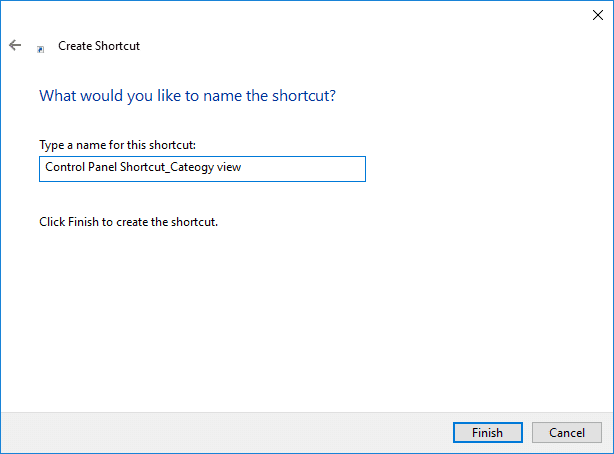
4. Kliknij prawym przyciskiem myszy(Right-click) nowo utworzony skrót(shortcut) i wybierz Właściwości.(Properties.)

5.Pamiętaj, aby przejść do zakładki Skrót(Shortcut tab) i kliknąć przycisk „ Zmień ikonę(Change Icon) ”.

6. Skopiuj i wklej poniższe w polu „ Poszukaj ikon w tym pliku(Look for icons in this file) ” i naciśnij Enter:
%windir%\System32\imageres.dll

7. Wybierz ikonę podświetloną na niebiesko(Select the icon highlighted in blue) w powyższym oknie i kliknij OK.
8. Zostaniesz ponownie przeniesiony do okna Właściwości(Properties) , po prostu kliknij Zastosuj, a następnie OK.( simply click Apply followed by OK.)

9. Zamknij wszystko, a następnie uruchom ponownie komputer, aby zapisać zmiany.
W ten sposób tworzysz skrót do wszystkich zadań w Panelu sterowania w systemie Windows 10( Create Control Panel All Tasks Shortcut in Windows 10) , ale jeśli chcesz użyć innej metody, postępuj zgodnie z następną.
Metoda 2: Utwórz Panel sterowania Skrót do wszystkich zadań(Method 2: Create Control Panel All Tasks Folder Shortcut)
1. Kliknij prawym przyciskiem myszy pusty obszar na pulpicie(Desktop) , a następnie kliknij Nowy(New) i wybierz Folder.

2. Skopiuj i wklej poniższy tekst do nazwy folderu:
Panel sterowania Wszystkie zadania.{ED7BA470-8E54-465E-825C-99712043E01C}(Control Panel All Tasks.{ED7BA470-8E54-465E-825C-99712043E01C})


3. Kliknij dwukrotnie utworzony właśnie skrót(Shortcut) , który otworzy Panel sterowania Wszystkie zadania.(Control Panel All Tasks.)

4. Uruchom ponownie komputer, aby zapisać zmiany.
Zalecana:(Recommended:)
- Pokaż skompresowane lub zaszyfrowane nazwy plików w kolorze w systemie Windows 10(Show Compressed or Encrypted file names in color in Windows 10)
- Napraw brakujące elementy menu kontekstowego, gdy zaznaczono więcej niż 15 plików(Fix Context Menu Items Missing when more than 15 Files are Selected)
- Połącz się z wyświetlaczem bezprzewodowym za pomocą Miracast w systemie Windows 10(Connect to a Wireless Display with Miracast in Windows 10)
- Włącz lub wyłącz funkcję wspólnych doświadczeń w systemie Windows 10(Enable or Disable Shared Experiences Feature in Windows 10)
To wszystko, czego z powodzeniem nauczyłeś się Jak utworzyć skrót do panelu sterowania Wszystkie zadania w systemie Windows 10(How to Create Control Panel All Tasks Shortcut in Windows 10) , ale jeśli nadal masz pytania dotyczące tego samouczka, możesz je zadać w sekcji komentarza.
Related posts
Ukryj elementy w Panelu sterowania w systemie Windows 10
Pokaż Panel sterowania w menu WinX w systemie Windows 10
Napraw brak panelu sterowania NVIDIA w systemie Windows 10
Jak otworzyć Panel sterowania (Windows 10, 8, 7, Vista, XP)
Włącz lub wyłącz Panel sterowania i aplikację Ustawienia systemu Windows 10
3 sposoby na zwiększenie dedykowanej pamięci VRAM w systemie Windows 10
Jak dodać kolor i wygląd do Panelu sterowania w systemie Windows 10?
Napraw czarne tło pulpitu w systemie Windows 10
Napraw Alt + Tab nie działa w systemie Windows 10
Jak całkowicie odinstalować McAfee z systemu Windows 10
Wyłącz funkcję Pinch Zoom w systemie Windows 10
Dlaczego musisz wyłączyć szybkie uruchamianie w systemie Windows 10?
Jak uzyskać dostęp do panelu sterowania dźwiękiem w systemie Windows 10?
Dodaj drukarkę w systemie Windows 10 [PRZEWODNIK]
Jak włączyć Active Directory w Windows 10?
Jak uruchomić pliki JAR w systemie Windows 10?
Wyczyść kolejkę drukowania w systemie Windows 10
Jak korzystać z blokady klawisza Fn w systemie Windows 10
Odrocz aktualizacje funkcji i jakości w systemie Windows 10
Napraw okno hosta zadań zapobiega wyłączeniu w systemie Windows 10


